기본 iOS 계산기 앱은 매우 간단해 보이지만 아주 많은 기능을 포함하고 있습니다.
계산기 앱은 iPhone에서 사용할 수 있는 가장 기본적인 기본 앱 중 하나입니다. 그러나 악명 높게도 iPad로 가는 길을 찾지 못한 앱이 그것에 대해 알아야 할 유일한 흥미로운 것은 아닙니다. Apple에서 직접 제공하는 대부분의 앱과 마찬가지로 계산기 앱에는 알아야 할 숨겨진 유틸리티가 많이 있습니다.
앱을 열면 기본 숫자 패드와 사용 가능한 계산기의 가장 기본적인 기능이 표시됩니다. 이 최소한의 인터페이스 뒤에는 계산기 앱을 기본 이상으로 만드는 다양한 옵션이 숨겨져 있습니다.
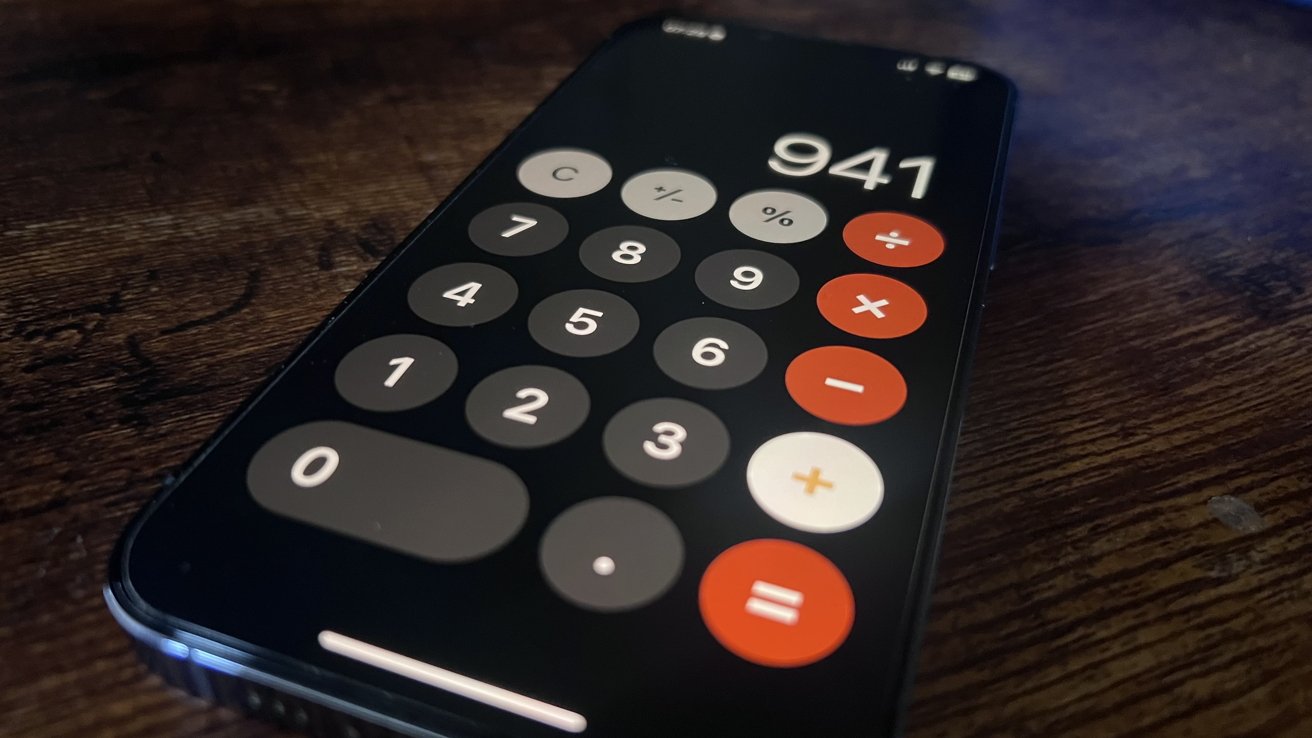
마지막 입력값 수정
숫자를 입력하는 동안 사소한 실수를 한 경우 숫자를 왼쪽이나 오른쪽으로 스와이프하여 마지막 숫자를 삭제할 수 있습니다. 어느 방향으로 스와이프해도 동일한 작업을 수행합니다. 숫자 위 또는 위로 스와이프하기만 하면 됩니다.
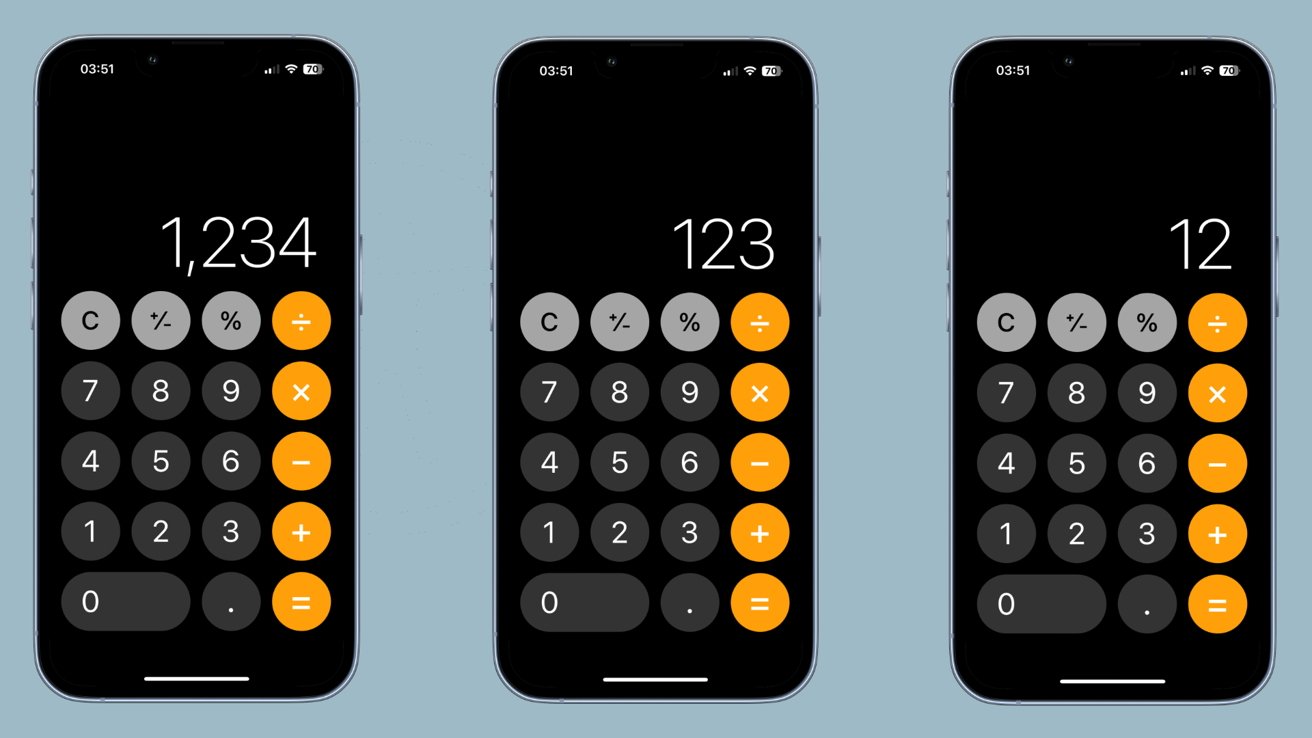
공학용 계산기 사용
iOS 계산기의 가장 잘 알려진 기능 중 하나는 앱의 공학용 계산기 기능에 액세스하는 것입니다.
공학용 계산기는 아이폰을 가로로 회전하면 자동으로 나타납니다.
공학용 계산기는 파이, 지수 등의 버튼에 액세스하는 것 외에도 계산기 앱의 가로 버전을 입력하면 더 많은 숫자를 입력할 수 있습니다. 세로 모드에서 iOS 계산기는 9자리 숫자만 입력할 수 있습니다. 가로 모드일 때 앱에서 16자리 숫자를 입력할 수 있습니다.
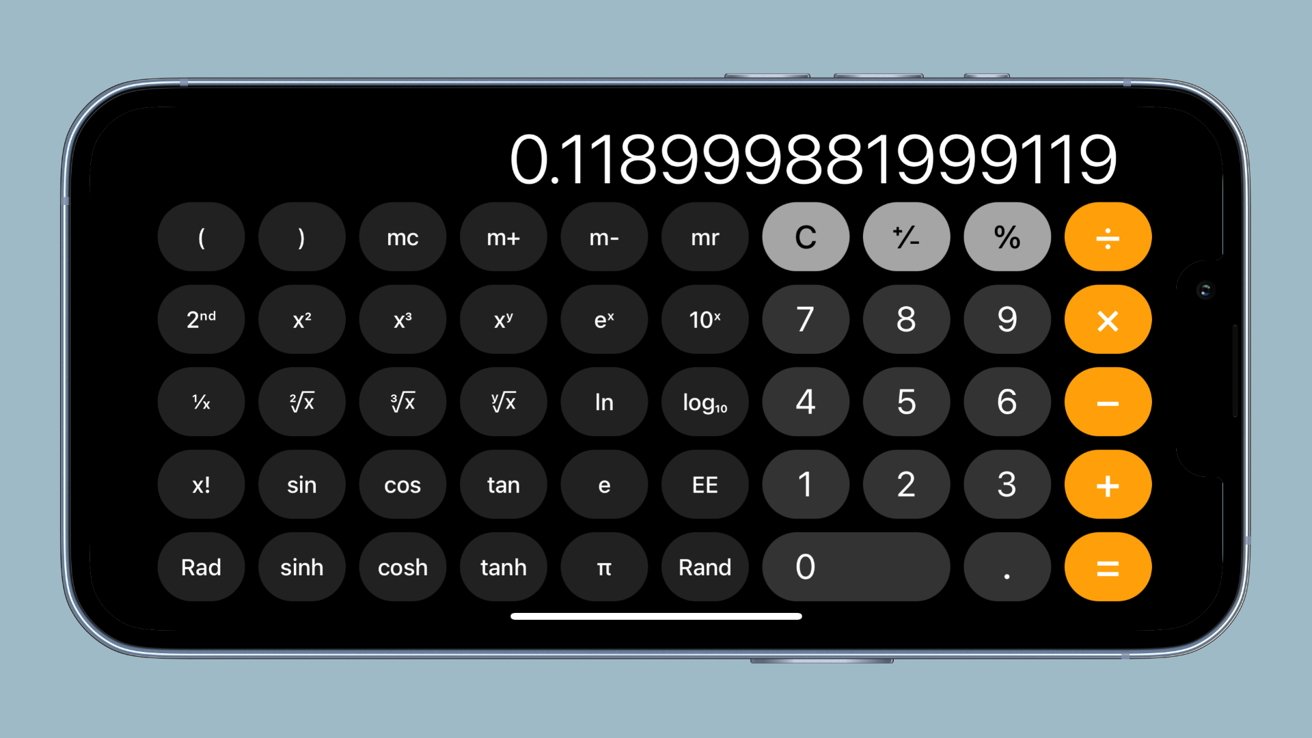
복사 및 붙여넣기
계산된 숫자를 누르고 있으면 현재 숫자를 복사하거나 새 숫자를 붙여넣을 수 있습니다. 결과를 복사할 때 계산기 앱 자체로 이동할 필요도 없습니다.
앱 라이브러리나 홈 화면에서 계산기 앱을 길게 누르기만 하면 됩니다. 결과 메뉴를 사용하면 계산기에서 마지막 결과를 복사할 수 있습니다.
.
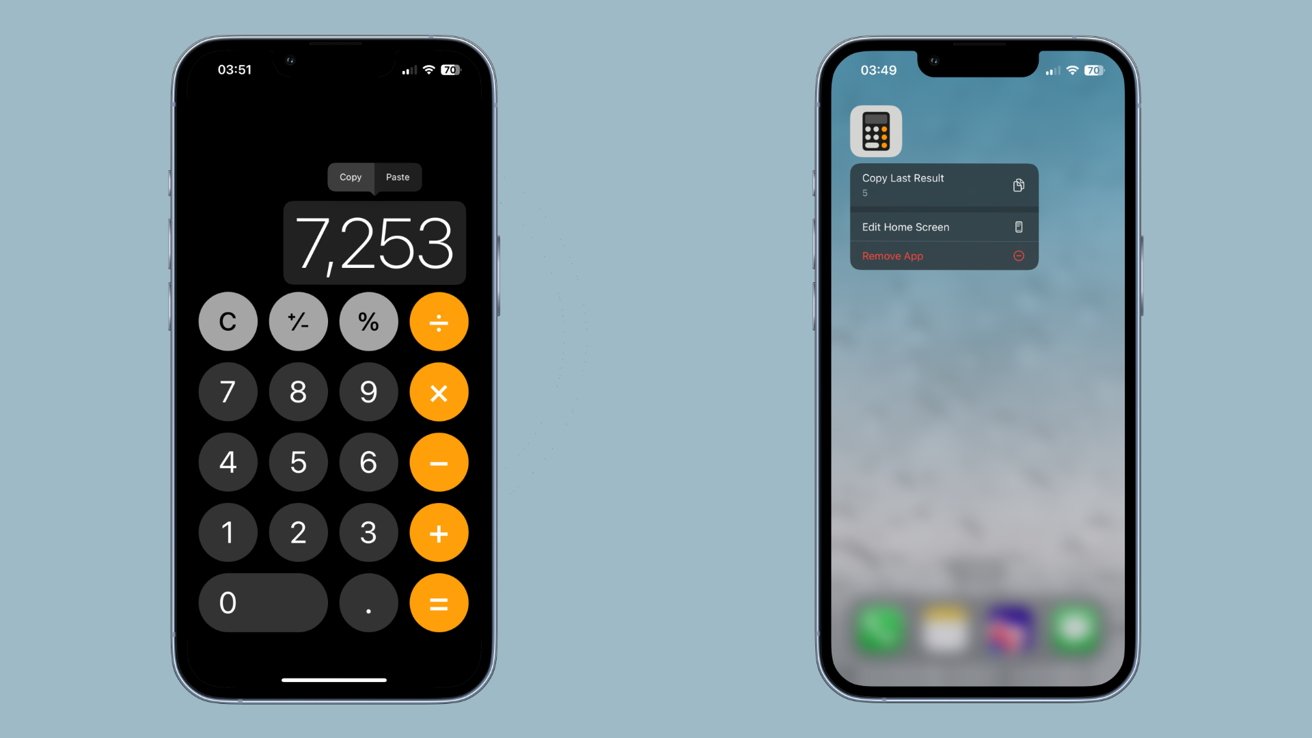
접근성 설정 수정
계산기 앱의 모양을 변경해야 하거나 변경하려는 경우 앱의 접근성 설정을 수정하여 변경할 수 있습니다. 설정을 변경하려면 손쉬운 설정에서 계산기에 대한 앱별 설정 프로필을 설정하기만 하면 됩니다.
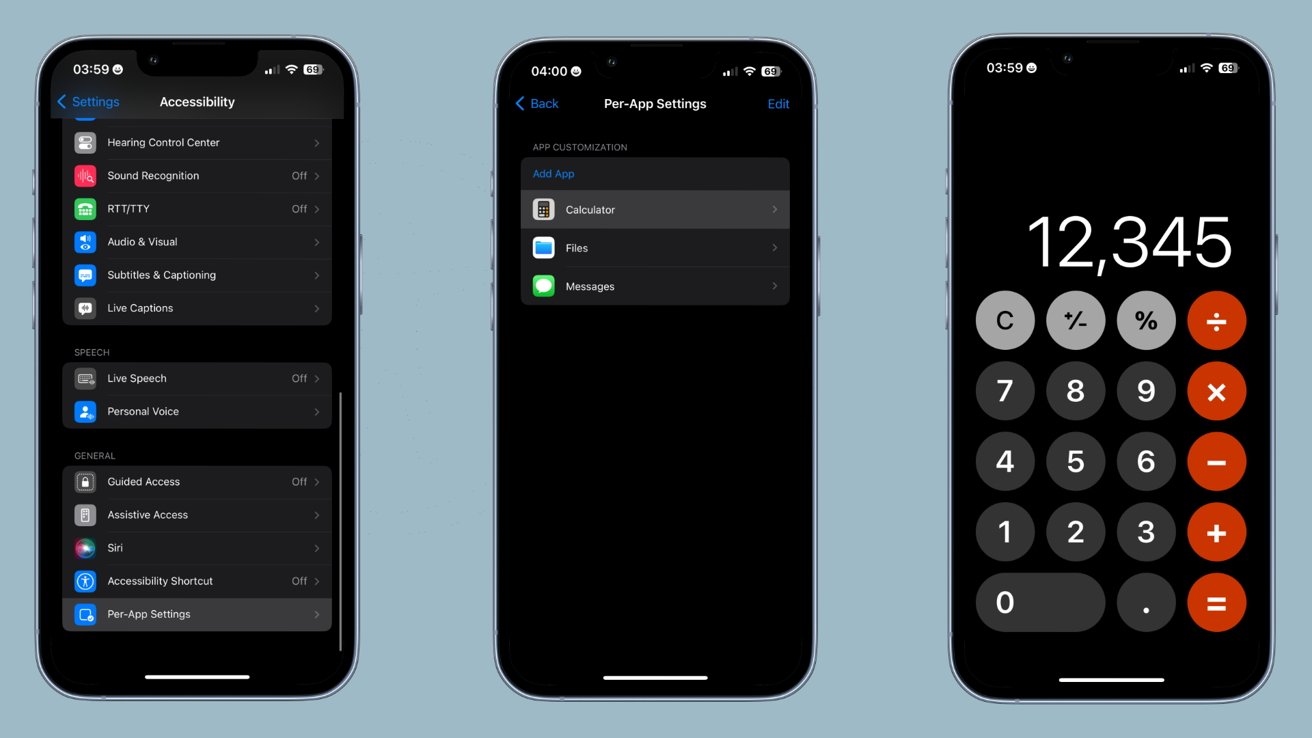
- 설정 앱을 엽니다.
- 손쉬운 사용을 선택합니다.
- 앱별 설정을 선택합니다.
- 앱 추가를 선택합니다.
- 계산기를 선택합니다.
- 계산기를 한 번 더 선택합니다.
계산기의 앱별 설정 메뉴에 들어가면 굵은 텍스트 또는 증가된 대비와 같은 설정으로 앱을 시각적으로 수정할 수 있습니다. 또한 계산기 앱에 대한 특정 접근성 관련 변경 사항을 적용할 수 있습니다.
'취미 > Apple' 카테고리의 다른 글
| 아이폰16 5가지 주요 변경사항 (0) | 2024.03.17 |
|---|---|
| 아이폰, 아이패드 아웃룩일정과 동기화 화는 방법 (0) | 2024.03.17 |
| 애플 스마트링 정보 (0) | 2024.03.16 |
| 아이폰 올웨이즈 온 디스플레이 자동화하는 방법 (0) | 2024.03.15 |
| 에어플레이2 기능 및 호환되는 기기 정보 (0) | 2024.03.13 |